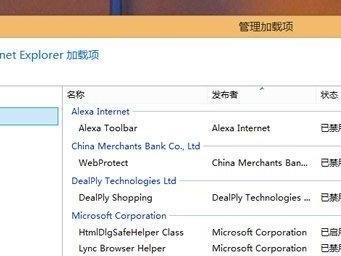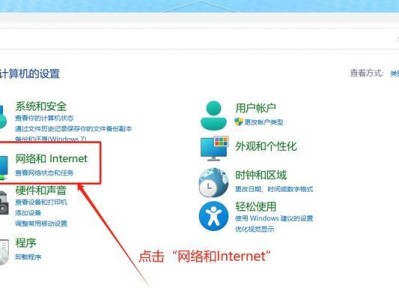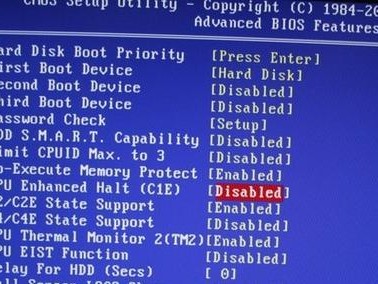电脑安全模式是一种在操作系统启动时运行的特殊模式,它可以帮助用户解决一些电脑系统问题以及恶意软件的清理。进入电脑安全模式后,系统只会加载最基本和必要的驱动程序和服务,从而提供一个相对稳定和安全的环境。本文将为您详细介绍如何进入电脑安全模式以及一些相关的注意事项。
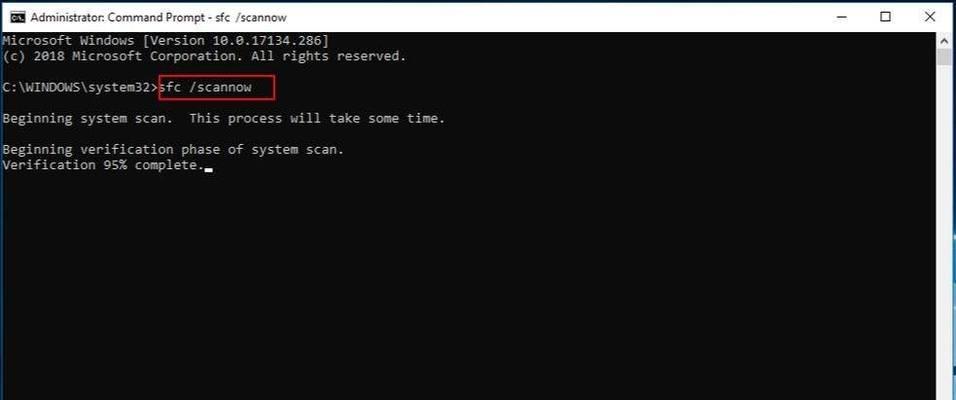
进入电脑安全模式的快捷键
进入电脑安全模式有多种方法,最常用的是通过按下特定的快捷键来实现。在大多数Windows系统中,按下F8键或Shift+F8键可在开机过程中进入安全模式。
利用系统配置工具进入安全模式
除了使用快捷键外,还可以通过系统配置工具进入安全模式。打开“运行”对话框(Win+R),输入“msconfig”并按下回车,在弹出的窗口中选择“引导”选项卡,勾选“安全启动”选项,点击“应用”和“确定”后,重启电脑即可进入安全模式。
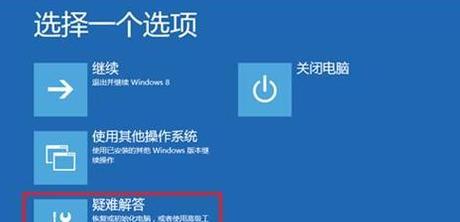
使用高级启动选项进入安全模式
在某些情况下,电脑启动时无法正常进入安全模式。这时可以通过高级启动选项来解决。重启电脑,按下F8键,在高级启动选项菜单中选择“安全模式”并按下回车键即可进入。
选择不同类型的安全模式
电脑安全模式有多种类型,包括普通安全模式、带网络支持的安全模式和命令提示符模式等。在选择进入安全模式时,可以根据具体需求选择不同的模式,例如需要上网可以选择带网络支持的安全模式。
在安全模式下进行系统修复
电脑安全模式提供了一个相对稳定和安全的环境,可以利用这个环境来进行系统修复。例如,可以通过系统还原功能恢复到之前的稳定状态,或者通过杀毒软件清理病毒和恶意软件。

进行故障排除和修复
当电脑出现一些问题时,进入安全模式可以进行故障排除和修复。在安全模式下,可以检查软件和驱动程序的兼容性问题,或者通过禁用某些启动项来解决系统启动缓慢的问题。
备份重要数据
在进入安全模式之前,建议将重要的数据进行备份。因为在安全模式下,某些功能和设备可能无法正常工作,可能会导致数据丢失的风险。
注意事项:避免误操作
进入安全模式后,系统的功能和外观会有所限制,因此在操作时要特别小心,避免误操作。例如,不要随意删除文件或更改系统设置,以免对系统造成更大的问题。
安全模式中的网络连接
带网络支持的安全模式可以连接到网络,但是要注意安全性。在安全模式中最好避免访问不受信任的网站和下载可疑文件,以免给电脑带来安全风险。
安全模式退出方法
当需要退出安全模式时,可以通过重新启动电脑或注销用户来实现。按下Win+R组合键打开“运行”对话框,输入“msconfig”并回车,在弹出的窗口中选择“引导”选项卡,取消勾选“安全启动”,点击“应用”和“确定”后重启电脑即可退出安全模式。
安全模式的局限性
虽然安全模式提供了一种相对安全和稳定的环境,但它并不是解决所有问题的万能方法。在某些情况下,可能需要进一步的专业技术支持或其他解决方案。
适用于Windows系统的安全模式
本文主要介绍的是Windows系统中的安全模式。对于其他操作系统,如MacOS或Linux等,可能有不同的方法或名称。
注意保护自己的电脑安全
除了使用安全模式进行故障排除和修复外,保护电脑的安全还需要注意平时的操作习惯,定期更新系统和软件补丁,安装可信的杀毒软件和防火墙等。
安全模式的重要性
电脑安全模式是一个有用的工具,可以帮助我们解决系统问题和恶意软件感染等,同时还能提供一个相对稳定和安全的环境,让我们能够更好地进行故障排除和修复。
了解更多电脑安全知识
除了掌握如何进入电脑安全模式,还可以深入学习电脑安全知识,提高自己对电脑安全的认知,并采取相应的措施保护自己的电脑免受威胁。